App 原生开发:iOS 和 Android 平台的比较(看这一篇就够了)


引言
移动应用的发展在过去几年里取得了巨大的突破,而原生开发作为构建高性能、富有交互性的应用程序的首选方法,一直占据着重要的地位。在这篇文章中,我们将探讨原生开发在两个主流移动平台——iOS 和 Android 上的关键概念和技术。
概念和重要性
原生开发是指使用特定平台提供的工具和语言,为特定操作系统构建应用程序。它充分利用了底层操作系统的功能,因此能够实现卓越的性能、流畅的用户体验以及广泛的设备和系统功能的支持。相比之下,原生应用通常能够更好地适应设备特性,提供更快的响应时间,并能够更好地与硬件和系统进行集成。
iOS 和 Android 的主导地位
iOS 和 Android 作为全球最主要的移动操作系统,分别由苹果和谷歌主导。这两个平台共同构成了移动应用生态系统的核心,覆盖了绝大多数移动设备用户。在选择开发平台时,考虑到这两个平台的重要性是至关重要的。iOS 和 Android 的用户基数庞大,因此在这两个平台上发布应用能够带来更广泛的用户群体,为开发者创造更大的市场机会。
在接下来的文章中,我们将探讨 iOS 和 Android 原生开发的方方面面,从开发语言、开发环境、UI 设计到数据存储、网络通信、推送通知、测试、安全性以及发布流程,以便读者更好地理解和比较这两个平台上原生开发的不同之处。通过全面了解这些方面,我们可以更好地为移动应用的开发做出明智的选择,以满足用户需求并取得成功。

第一部分 iOS 原生开发
1、开发语言
在 iOS 原生开发中,主要使用 Objective-C 和 Swift 两种编程语言。以下是它们之间的对比以及各自的优势和特点:
1.1 Objective-C:
历史背景: Objective-C 是较早期的 iOS 编程语言,起源于 1980 年代。它是一种基于 C 语言的面向对象编程语言。
语法特点: 使用动态运行时,采用消息传递机制。语法相对较为冗长,需要熟悉方括号表示方法调用的语法。
学习曲线: 对于初学者来说,可能需要一些时间来适应其独特的语法和编程风格。
兼容性: Objective-C 代码可以与 Swift 代码无缝互操作,这对于渐进式迁移和现有项目的维护至关重要。
1.2 Swift:
引入时间: Swift 是苹果于 2014 年发布的全新编程语言,旨在提高开发效率和代码性能。
语法特点: 设计更为现代化,更接近自然语言,支持类型推断,拥有清晰简洁的语法。
性能优势: Swift 经过优化,通常比 Objective-C 执行速度更快,特别是在处理复杂算法和数据结构时。
安全性: 强调类型安全,引入了 Optionals 等特性,有助于避免一些常见的编程错误。
互操作性: 可以与 Objective-C 代码无缝集成,使得在现有项目中逐步采用 Swift 成为可能。
1.3 优势和特点的总结:
Objective-C:
长期存在的历史优势,许多早期 iOS 应用都是用 Objective-C 编写的。
在一些老项目中仍然被广泛使用,特别是需要维护的大型项目。
适用于那些对 Swift 尚未完全适应或有大量 Objective-C 代码的团队。
Swift:
更为现代、清晰、简洁的语法,提高了代码的可读性和可维护性。
性能优势,特别在处理大数据和复杂逻辑时更为明显。
强调安全性,通过类型检查和新特性减少了一些常见的编程错误。
总体而言,Swift 由于其现代性、性能和安全性成为首选语言,尤其是对于新项目而言。然而,Objective-C 在一些特定情境下仍然具有重要的地位。在实际开发中,开发者可能会根据项目需求和团队的熟练程度灵活选择使用 Objective-C、Swift,或者两者混编。
2、开发环境
在 iOS 原生开发中,开发环境主要是 Xcode。以下是 Xcode 的特点和使用,以及与 Android Studio 的对比:
2.1 Xcode 的特点和使用:
2.1.1 特点:
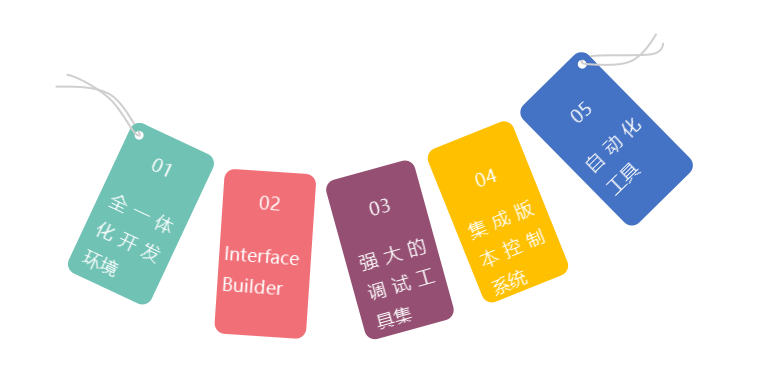
全一体化开发环境: Xcode 是一体化的开发环境,包括代码编辑器、编译器、调试器以及用户界面设计工具,提供了全面的开发工具。
Interface Builder: 集成了 Interface Builder,可视化地设计 iOS 应用的用户界面,通过拖拽组件进行界面布局。
调试工具: 强大的调试工具集,包括实时查看应用性能、内存使用情况、调试控制台等。
Simulator: 内置模拟器,可以在开发过程中快速测试应用在不同设备上的运行效果。
版本控制: 支持集成版本控制系统,通常使用 Git 进行代码版本管理。
自动化工具: 集成了自动化构建和测试工具,方便进行持续集成和测试。
2.1.2 使用:
项目创建: 在 Xcode 中创建 iOS 项目,选择项目类型、命名、指定开发语言等。
界面设计: 使用 Interface Builder 进行界面设计,通过拖放方式添加控件和设置属性。
编码: 在代码编辑器中编写 Objective-C 或 Swift 代码,实现应用的逻辑和功能。
调试: 使用 Xcode 内置的调试工具进行调试,查看运行时信息、设置断点等。
测试: 集成 XCTest 进行单元测试和集成测试,确保应用质量。
构建和部署: 使用 Xcode 进行应用的构建和打包,准备发布到 App Store 或进行测试。
2.2 与 Android Studio 的对比:
2.2.1 共同点:
集成开发环境: 与 Android Studio 一样,Xcode 也是一体化的开发环境,提供全方位的开发工具。
模拟器支持: 均提供模拟器以在开发过程中快速预览应用在不同设备上的运行效果。
版本控制: 支持集成 Git 等版本控制工具,方便团队合作和代码管理。
2.2.2 区别点:
语言差异: Xcode 主要用于 iOS 应用的开发,使用 Objective-C 和 Swift;而 Android Studio 主要用于 Android 应用的开发,使用 Java 和 Kotlin。
界面设计: Xcode 使用 Interface Builder 进行可视化的界面设计,而 Android Studio 采用 XML 布局文件描述界面。
构建系统: Xcode 使用 Xcode Build System,而 Android Studio 使用 Gradle 构建系统。
生态系统: Xcode 是苹果生态系统的一部分,与 iOS、macOS、watchOS 等平台深度整合;而 Android Studio 更关联于 Google 生态系统,支持 Android 平台的开发。
综合来看,Xcode 作为 iOS 原生开发的主要开发环境,与 Android Studio 相比有一些语言和生态系统的差异,但在功能和开发体验上都提供了强大的支持。选择使用哪个开发环境取决于开发者的目标平台和个人偏好。
3、UI 设计
在 iOS 原生开发中,UI 设计主要借助于 UIKit 框架,而 Android 原生开发则使用 XML 布局。以下是 UIKit 框架和 Android XML 布局的基本概念以及它们之间的对比:
3.1 UIKit 框架(iOS):
基本概念:
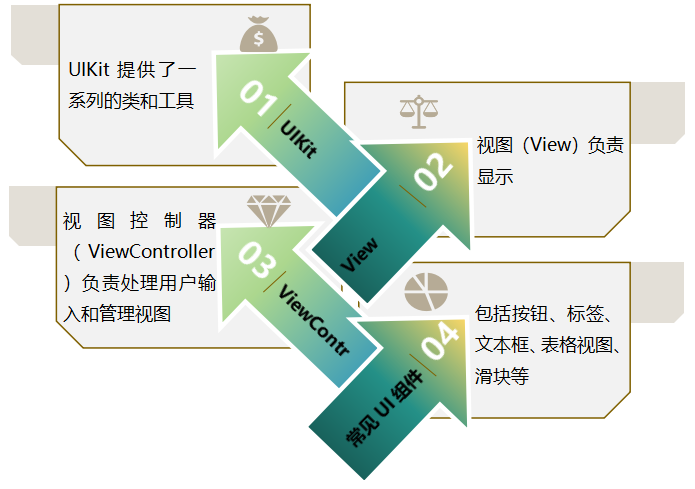
UIKit: UIKit 是 iOS 应用程序用户界面的基本框架,提供了一系列的类和工具,用于构建应用的用户界面。
View 和 ViewController: UIKit 基于 MVC(Model-View-Controller)模式,视图(View)负责显示,视图控制器(ViewController)负责处理用户输入和管理视图。
常见 UI 组件: 包括按钮、标签、文本框、表格视图、滑块等,这些组件通过 UIView 类的子类实现。
与 Android XML 布局的对比:
声明性与命令式: UIKit 是基于命令式的编程风格,通过代码控制 UI 组件的创建和布局。相比之下,Android XML 布局采用声明性的方法,通过 XML 文件描述 UI 结构和样式。
学习曲线: 对于初学者,可能需要适应通过代码进行 UI 设计的方式,但这也使得开发者更加灵活地控制 UI 的行为。
动画和交互: UIKit 提供了强大的动画和交互支持,可以通过代码轻松实现各种动态效果。
3.2 Android XML 布局:
基本概念:
XML 布局: Android XML 布局是一种声明性的布局方式,通过 XML 文件描述应用的用户界面,其中包含了视图的层次结构和属性信息。
ViewGroup 和 View: 布局中的容器称为 ViewGroup,而具体的 UI 组件则是 View 的子类。
常见布局: Android 提供了多种布局,如 LinearLayout、RelativeLayout、ConstraintLayout 等,用于实现不同的 UI 布局。
与 UIKit 框架的对比:
声明性布局: Android XML 布局的声明性特点使得布局结构更易读,特别适合设计简单而静态的界面。
可视化工具: Android Studio 提供了可视化的布局编辑器,使得设计者和开发者可以更直观地查看和调整 UI 布局。
分离 UI 与逻辑: XML 布局文件的使用使得 UI 和逻辑更好地分离,提高了代码的可维护性。
3.3 共同概念:
自适应布局: 无论是 iOS 的 UIKit 还是 Android 的 XML 布局,都支持自适应布局,以适应不同屏幕尺寸和方向。
事件处理: UIKit 和 Android XML 布局都需要通过代码来处理用户交互,如点击事件、滑动事件等。
综合而言,UIKit 框架和 Android XML 布局在 UI 设计上有一些基本概念和风格上的差异,开发者需要根据平台和个人偏好选择合适的工具和方式进行 UI 设计。
4、数据存储
在 iOS 原生开发中,数据存储是构建应用程序的一个关键方面。Core Data 是苹果提供的一种强大的数据存储框架,而 Android 中通常使用 SQLite 进行本地数据存储。以下是它们之间的对比以及各自的特点:
4.1 Core Data(iOS):
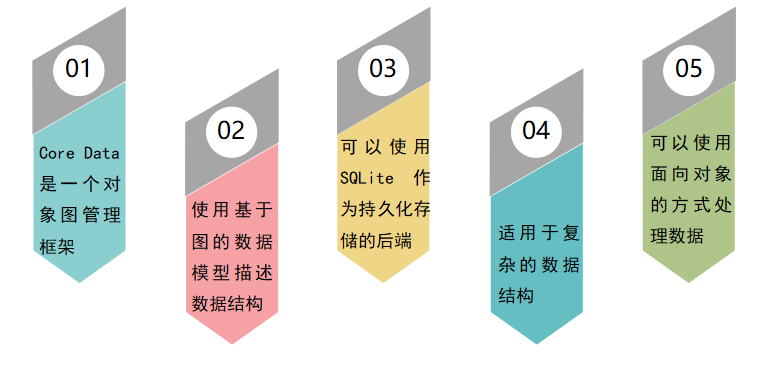
类型: Core Data 是一个对象图管理框架,不仅用于数据存储,还用于数据模型和对象的生命周期管理。
数据模型: 使用基于图的数据模型描述数据结构,支持实体(Entity)和属性(Attribute)的定义。
关系型数据库: 虽然不是关系型数据库,但可以使用 SQLite 作为持久化存储的后端。
高级功能: 支持数据关系建模、版本控制、数据迁移等高级功能,适用于复杂的数据结构。
对象关系映射(ORM): Core Data 提供了一个 ORM 模型,使得开发者可以使用面向对象的方式处理数据。
4.2 SQLite(Android):
类型: SQLite 是一个轻量级的嵌入式关系型数据库引擎,Android 中默认集成了 SQLite。
数据模型: 使用表格(Table)来表示数据,支持基本的 SQL 数据类型。
关系型数据库: 作为关系型数据库,使用 SQL 语句进行数据操作,可以直接与数据库引擎交互。
嵌入式数据库: 作为嵌入式数据库,无需独立的服务器进程,与应用程序一起部署。
易于使用: 简单易用,特别适用于小到中等规模的数据存储需求。
4.3 对比与特点:
Core Data:
高层抽象,适用于复杂数据关系。
面向对象的数据操作,使用图形界面创建数据模型。
提供了高级功能,如数据迁移、版本控制等。
适用于中到大规模的数据处理。
SQLite:
轻量级,适用于小规模的数据存储。
使用 SQL 进行数据操作,直接与数据库引擎交互。
无需额外配置,Android 默认支持 SQLite。
适用于小到中等规模的数据处理,尤其是对 SQL 查询有要求的场景。
在选择数据存储方案时,开发者应根据应用的需求和规模选择合适的工具。Core Data 提供了更高级的抽象,适用于复杂的数据模型,而 SQLite 则是一个轻量级的解决方案,适用于简单到中等规模的数据存储。
5、网络通信
在移动应用开发中,网络通信是不可或缺的一部分。iOS 使用 NSURLSession 或 URLSession 来进行网络通信,而 Android 使用不同的网络通信工具。以下是它们之间的对比以及各自的特点:
5.1 NSURLSession/URLSession(iOS):
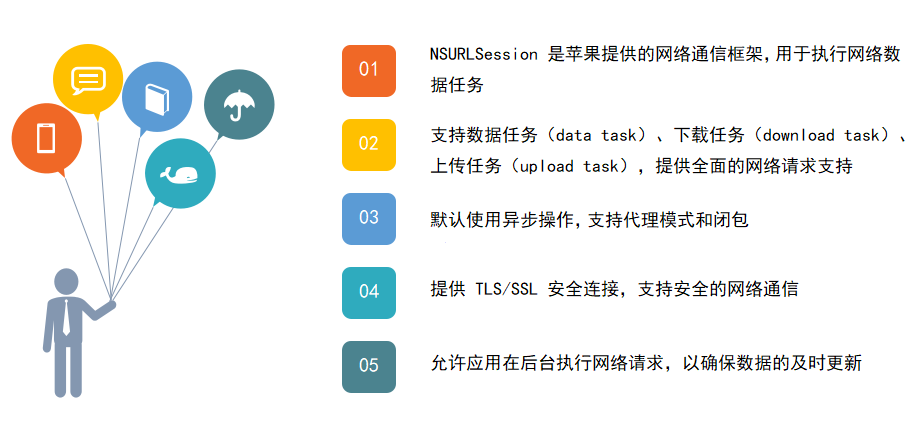
类型: NSURLSession 是苹果提供的网络通信框架,用于执行网络数据任务。
功能: 支持数据任务(data task)、下载任务(download task)、上传任务(upload task),提供全面的网络请求支持。
异步操作: 默认使用异步操作,支持代理模式和闭包(completion handler)。
安全性: 提供 TLS/SSL 安全连接,支持安全的网络通信。
后台任务: 允许应用在后台执行网络请求,以确保数据的及时更新。
5.2 Android 中的网络通信工具:
Android 中有多种用于网络通信的工具,其中最常用的是:
HttpURLConnection: 原生的 HTTP 客户端库,用于发送和接收 HTTP 请求和响应。
Volley: Google 提供的网络库,简化了网络请求和图片加载等操作。
OkHttp: 由 Square 公司开发的强大的 HTTP 客户端库,提供了高性能和丰富的功能。
5.3 对比与特点:
NSURLSession/URLSession:
全面的网络请求支持,适用于各种场景,包括数据任务、下载任务、上传任务。
提供安全的网络通信,支持 TLS/SSL。
默认使用异步操作,支持多种网络任务类型。
适用于需要高度控制和灵活性的网络通信场景。
Android 中的网络通信工具:
HttpURLConnection:
原生库,适用于简单的网络通信。
相对底层,需要手动处理一些网络细节。
Volley:
简化网络请求操作,包括缓存、重试、优先级等功能。
适用于小规模的网络通信场景。
OkHttp:
强大的第三方库,提供高性能和丰富的功能。
支持同步和异步操作,适用于各种网络场景。
在选择网络通信工具时,需要考虑应用的需求和性能要求。NSURLSession/URLSession 提供了全面的功能和高度控制,而 Android 中的不同工具可以根据具体情况选择,例如 Volley 提供了简化操作的特性,而 OkHttp 提供了更多高级的功能。
6、推送通知
在 iOS 原生开发中,推送通知是一种重要的用户交互方式,而苹果的推送通知服务(APNs,Apple Push Notification Service)是实现这一功能的关键。以下是 APNs 的实现方式和特点:
6.1 APNs 的实现方式:
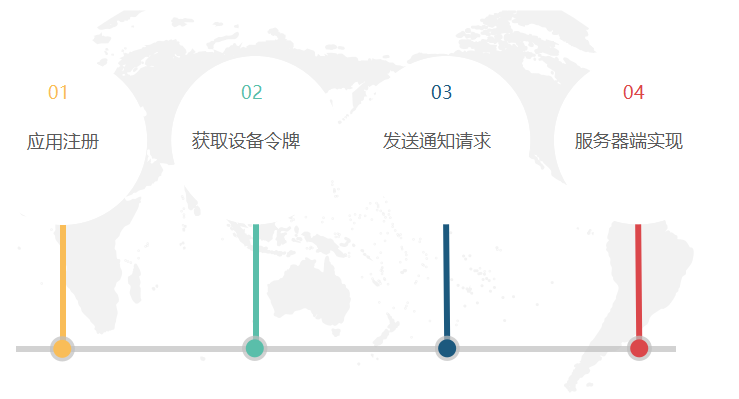
应用注册: 在应用程序启动时,需要注册远程通知。这通常在应用的 AppDelegate 中完成。
获取设备令牌: 当用户同意接收通知时,应用会向 APNs 请求设备令牌(Device Token)。
发送通知请求: 应用通过 APNs 向用户设备发送通知请求。
服务器端实现: 开发者需要在服务器端实现推送通知的逻辑,将通知发送到 APNs。
6.2 APNs 的特点:
异步通信: APNs 使用异步通信方式,应用发送通知请求后,不会立即得知通知是否成功送达,而是通过回调来获取结果。
设备令牌: 每个设备都有唯一的设备令牌,用于标识特定设备。应用需要将该令牌传递给服务器,以便服务器将通知发送到正确的设备。
静默通知: APNs 支持静默通知,即不在设备上显示通知,但可以在后台执行一些任务,例如更新数据。
通知设置: 用户可以在系统设置中对应用的通知进行设置,包括开启/关闭通知、显示通知内容等。
安全性: APNs 使用 TLS 协议进行通信,保证通信的安全性,同时通过设备令牌确保通知的准确性。
持久连接: iOS 设备与 APNs 之间建立了长连接,用于实时接收通知。
APNs 是 iOS 推送通知的核心服务,通过其异步、安全的特性,为开发者提供了可靠的推送通知机制。在应用开发中,合理利用 APNs 可以提升用户体验,及时向用户推送重要信息。
7、测试
在 iOS 原生开发中,测试是确保应用程序质量的关键步骤之一。XCTest 是苹果提供的测试框架,用于编写和执行各种测试。以下是 XCTest 的使用方法和 iOS 中的测试工具的一些特点:
7.1 XCTest 的使用:

创建测试类: 在 Xcode 中,可以通过创建测试目标来生成测试类。测试类通常与被测试的类相对应。
编写测试方法: 在测试类中,编写测试方法,使用 XCTest 提供的断言和期望来验证代码的正确性。
运行测试: 在 Xcode 中,选择测试目标,点击运行按钮,Xcode 会执行所有的测试方法,并显示测试结果。
测试覆盖率: Xcode 还提供了代码覆盖率工具,用于评估测试对代码的覆盖程度。
7.2 iOS 中的测试工具特点:
XCTest 框架: XCTest 是苹果官方提供的测试框架,支持单元测试、性能测试、UI 测试等多种测试类型。
UI 测试: Xcode 提供了 UI 测试工具,可以模拟用户与应用的交互,验证界面元素的正确性。
持续集成: 可以将测试集成到持续集成系统中,例如使用 Xcode Server 或者第三方的 CI/CD 工具,确保每次代码提交都会触发测试。
快速测试执行: XCTest 的设计注重测试的快速执行,以便在开发过程中频繁运行测试。
异步测试: 支持异步测试,可以等待异步操作完成后再进行断言。
模拟器和真机测试: 可以在模拟器上或者真机上运行测试,以确保应用在不同环境下的稳定性。
通过使用 XCTest 进行测试,开发者可以更加自信地保证应用的质量,并及时发现和修复潜在的问题。测试是构建可靠、稳定应用的不可或缺的一部分,有助于提高代码的可维护性和可靠性。
8、安全性
在 iOS 原生开发中,保障应用的安全性是至关重要的。App Transport Security(ATS)是 iOS 中的一个安全特性,同时还有其他的一些安全机制。以下是 ATS 的作用以及 iOS 中的安全机制的一些关键点:
8.1 App Transport Security (ATS):

TLS/SSL 强制: ATS 要求应用只能使用支持 TLS 1.2 协议及更高版本的安全连接。这确保了数据在传输过程中的安全性。
限制非安全连接: 默认情况下,ATS 要求应用只能通过安全的 HTTPS 连接,不允许使用不安全的 HTTP 连接。
限制加密算法: ATS 限制了可以使用的加密算法,以确保应用使用强大且安全的加密方式。
网络例外: 开发者可以通过配置 ATS 的例外,允许应用使用不符合 ATS 要求的连接。这在一些特殊情况下是必要的,但应该慎重使用。
8.2 iOS 中的其他安全机制:
Keychain Services: 用于安全地存储敏感信息,如密码、令牌等。Keychain 中的数据是加密的,只有应用本身能够访问。
Secure Enclave: 专用的硬件区域,用于存储加密密钥和执行加密操作,提高了设备的安全性。
Biometric Authentication: 支持面容识别(Face ID)和指纹识别(Touch ID)等生物识别技术,用于提高设备和应用的安全性。
Data Protection: iOS 提供了数据保护功能,可以对应用数据进行加密,确保即使在设备丢失或被盗的情况下,数据仍然受到保护。
App Sandbox: 每个应用在 iOS 系统中运行时都被限制在一个独立的沙盒中,无法直接访问其他应用的数据或系统文件。
Code Signing: 应用程序必须经过代码签名,确保只有经过苹果认证的开发者才能发布并更新应用。
Runtime Protection: iOS 设备上运行的应用受到操作系统的保护,防止恶意代码的执行。
Privacy Permissions: iOS 应用需要用户授权才能访问设备的敏感信息,如相册、位置信息等。
这些安全机制共同确保了 iOS 应用在设计、开发和运行过程中的安全性。开发者需要遵循苹果的安全最佳实践,及时更新应用,确保使用最新的安全特性,以提供用户可信赖的应用体验。
9、发布
将应用提交到 App Store 是 iOS 应用正式上线的步骤。这个过程主要通过 App Store Connect 进行,以下是将应用提交到 App Store 的一般步骤:
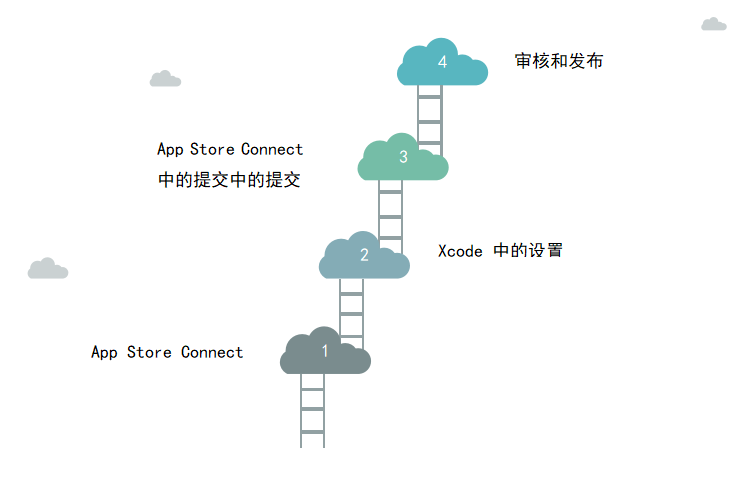
9.1 App Store Connect:
Apple Developer Account: 确保你有有效的 Apple 开发者账号。如果没有,需要注册并购买一个开发者账号。
创建 App ID 和证书: 在 Apple Developer 网站上创建一个 App ID,并生成用于签名应用的开发者证书。
创建 App Store Connect 记录: 登录 App Store Connect(https://appstoreconnect.apple.com/),创建应用记录,填写应用的基本信息,包括名称、Bundle ID、App Store Connect 中的各种设置等。
准备应用截图和描述: 提供应用的截图、应用描述、关键词等元数据,这将用于在 App Store 中展示应用的信息。
9.2 Xcode 中的设置:
Xcode Archiving: 在 Xcode 中,选择正确的设备和配置,使用 Product -> Archive 将应用进行归档。
Distribute: 在 Organizer 中选择 Archive,并点击 Distribute App。选择 "App Store Connect" 作为发布方式。
选择 App Store Connect 记录: 在弹出的窗口中,选择之前在 App Store Connect 创建的应用记录。
上传归档文件: 将归档文件上传到 App Store Connect。
9.3 App Store Connect 中的提交:
版本信息: 在 App Store Connect 中,为应用的当前版本提供必要的信息,包括版本号、构建号、发布说明等。
App Review Information: 提供应用审核相关信息,包括联系人信息、测试用户账号(如果需要)、任何特殊的使用说明等。
Pricing and Availability: 设置应用的价格和可用性,选择发布的国家或地区。
提交审核: 在 App Store Connect 中提交应用进行审核。这一步会触发苹果的审核流程,通常需要等待一段时间。
9.4 审核和发布:
等待审核: 应用将进入苹果的审核队列,审核时间通常为几天到两周。
审核结果: 一旦审核完成,你会收到通知。审核结果可能是通过、拒绝或需要更正。根据结果,你需要进行相应的操作。
上线: 如果审核通过,你可以选择立即发布应用或者选择稍后发布。一旦发布,应用就会在 App Store 中可见。
更新版本: 对于将来的应用更新,重复上述步骤,创建新的版本并提交审核。
请注意,这仅是一般步骤的概述,实际流程可能因苹果的政策变更而略有不同。在整个发布流程中,确保遵守苹果的开发者指南和 App Store 评审指南,以确保应用能够顺利通过审核。
第二部分 Android 原生开发
1、开发语言
在 Android 原生开发中,主要使用 Java 和 Kotlin 两种编程语言。以下是它们之间的对比以及 Kotlin 的优势和特点:
1.1 Java:
历史背景: Java 是 Android 平台最早采用的官方编程语言,一直是 Android 开发的主流语言。
学习曲线: Java 的语法相对成熟,拥有广泛的开发社区和文档资源,学习曲线相对较平稳。
性能: Java 在 Android 上表现良好,拥有成熟的运行时环境(Dalvik 或 ART)。
互操作性: Java 可以与其他语言(例如 C 和 C++)进行良好的互操作,这对于 Android 上的一些特定任务很有用。
1.2 Kotlin:
引入时间: Kotlin 是由 JetBrains 公司开发的一门现代化的编程语言,在 2017 年被 Google 官方支持为 Android 开发语言。
语法特点: Kotlin 拥有现代、简洁、表达力强的语法,相比 Java 更具有可读性和可维护性。
互操作性: Kotlin 完全兼容 Java,可以与 Java 代码无缝集成,这使得开发者可以逐步迁移到 Kotlin。
空安全: Kotlin 引入了空安全的概念,通过类型系统有效地防止空指针异常。
扩展函数: 允许开发者在不修改现有类的情况下向其添加新的功能。
协程支持: Kotlin 提供了轻量级的协程,简化了异步编程,并改进了在 Android 应用中处理异步任务的方式。
1.3 Kotlin 的优势和特点:
更简洁的语法: 相比 Java,Kotlin 代码通常更简洁,减少了冗余和样板代码的数量。
空安全性: 通过类型系统的帮助,有效地避免了空指针异常的发生。
互操作性: 完全兼容 Java,可以与现有的 Java 代码和库一起使用,支持混合语言开发。
扩展函数: 允许开发者在不修改现有类的情况下添加新的功能,提高了代码的可扩展性。
协程支持: 提供轻量级的协程,简化了异步编程,使得代码更具可读性和维护性。
官方支持: 由 Google 官方支持,成为 Android 官方推荐的开发语言。
综合而言,Kotlin 由于其现代化、简洁性和与 Java 的无缝集成,逐渐成为 Android 开发的首选语言。然而,对于一些现有的项目和开发者来说,仍然会有很多使用 Java 的场景。在实际开发中,可以根据项目需求和团队的熟练程度来选择使用 Java、Kotlin,或者两者混合使用。
2、开发环境
在 Android 原生开发中,Android Studio 是主流的集成开发环境(IDE)。以下是 Android Studio 的特点和使用,以及与 Xcode 的对比:
2.1 Android Studio:
基于 IntelliJ IDEA: Android Studio 基于 IntelliJ IDEA 构建,提供了丰富的功能和插件支持。
用户界面: 提供直观且功能强大的用户界面,支持灵活的布局编辑器、代码编辑器和调试器。
Gradle 构建系统: 使用 Gradle 作为构建系统,简化了项目的构建和依赖管理。
模拟器和真机: 集成了 Android 模拟器,同时支持连接和调试真机。
布局编辑器: 提供可视化布局编辑器,使得设计和预览界面更加直观。
调试工具: 集成了强大的调试工具,支持单步调试、变量查看和性能分析。
支持多语言: 支持 Java 和 Kotlin,开发者可以根据喜好选择编程语言。
插件系统: 支持丰富的插件系统,开发者可以根据需求扩展功能。
2.2 与 Xcode 的对比:
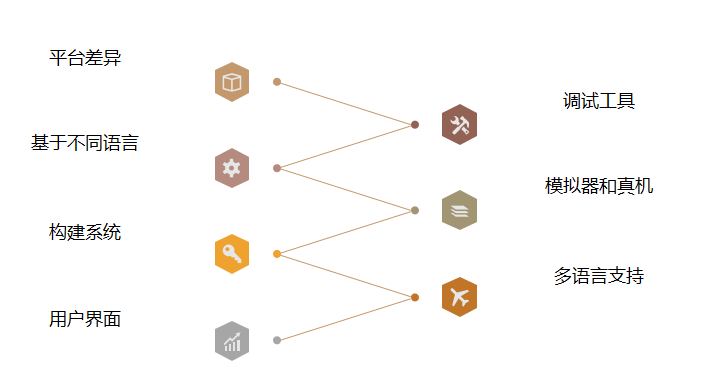
平台差异: Android Studio 主要用于 Android 应用的开发,而 Xcode 是专门用于 iOS 和 macOS 应用开发的 IDE。
基于不同语言: Android Studio 主要使用 Java 和 Kotlin,而 Xcode 主要使用 Objective-C 和 Swift。
构建系统: Android Studio 使用 Gradle 构建系统,而 Xcode 使用 Xcode Build System。
用户界面: 两者都提供直观的用户界面,但界面设计和工作流程在细节上有所不同。
调试工具: Android Studio 和 Xcode 都提供强大的调试工具,但细节和界面有所不同。
模拟器和真机: Android Studio 集成了 Android 模拟器,而 Xcode 集成了 iOS 模拟器,两者都支持真机调试。
多语言支持: Android Studio 支持 Java 和 Kotlin,而 Xcode 支持 Objective-C 和 Swift。
总体而言,Android Studio 和 Xcode 都是强大的开发工具,它们分别适用于 Android 和 iOS 平台的应用开发。选择使用哪个工具取决于目标平台和开发者的偏好。在跨平台应用开发场景下,一些跨平台框架(如 Flutter 或 React Native)也可能是一个考虑的选择。
3、UI 设计
在 Android 原生开发中,UI 设计主要通过 XML 布局文件完成,而在 iOS 中,使用 UIKit 框架实现界面。以下是 Android XML 布局的基本概念,以及与 iOS 中的 UIKit 框架的对比:
3.1 Android XML 布局:
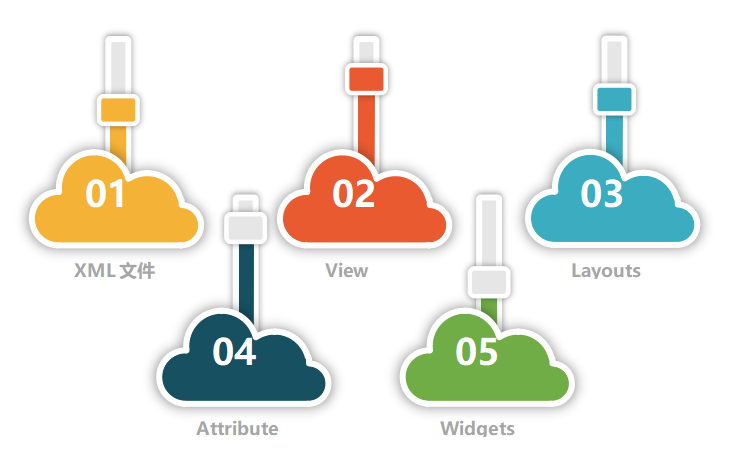
XML 文件: Android UI 布局使用 XML 文件定义,该文件描述了界面的结构和组件的位置、大小、样式等属性。
View Hierarchy: 布局文件中的元素按照层次结构形成视图层次(View Hierarchy),定义了 UI 组件之间的关系。
Layouts: Android 提供了多种布局容器,如 LinearLayout、RelativeLayout、ConstraintLayout 等,用于定位和组织 UI 组件。
Widgets: UI 组件称为“小部件”(Widgets),如 Button、TextView、ImageView 等,它们在布局中放置以构建用户界面。
Attributes: 使用 XML 属性为组件指定样式、大小、位置等属性,例如 android:layout_width、android:layout_height 等。
3.2 UIKit 框架(iOS):
UIView: UIKit 框架中的基本构建块是 UIView,它是所有用户界面元素的基类。
View Hierarchy: iOS 应用中的界面元素同样形成了视图层次结构,通过父子关系连接。
Auto Layout: iOS 使用 Auto Layout 系统来处理界面元素的位置和大小,确保界面在不同设备上的适配。
UI Components: UIKit 提供了各种 UI 组件,如 UIButton、UILabel、UIImageView 等,用于构建用户界面。
Storyboards: iOS 中也支持使用 Storyboards,允许通过可视化界面编辑器设计整个应用程序的用户界面。
3.3 对比与特点:
Android XML 布局:
XML 文件定义: 使用 XML 文件描述布局,使得界面的结构和样式分离,提高了可维护性。
多种布局容器: 提供多种布局容器,可以通过嵌套使用来实现复杂的界面布局。
属性设置: 使用 XML 属性设置组件的样式和属性,使得界面的设计更加灵活。
相对布局: 相对布局(RelativeLayout)是一种常用的布局容器,允许定义组件相对于其他组件的位置。
UIKit 框架(iOS):
Auto Layout 系统: 使用 Auto Layout 系统来处理界面元素的位置和大小,确保在不同设备上的适配。
视觉编辑器: 可通过可视化的界面编辑器(Interface Builder)设计界面,支持拖拽和连接组件。
UIView: 基本的用户界面构建块是 UIView,可以通过代码或 Storyboard 创建和配置。
XIB 文件: 可以使用 XIB 文件(类似于 Android 的 XML 布局)来定义单独的界面组件。
虽然 Android 和 iOS 在 UI 设计上使用了不同的方法,但都提供了强大的工具和框架来简化和加速界面开发。开发者可以选择使用 XML 布局或 Storyboard,根据个人喜好和项目需求进行选择。
4、数据存储
SQLite 在 Android 中的应用,与 iOS 中的 Core Data 对比。
在移动应用开发中,数据存储是一个关键的方面。在 Android 中,常用的数据库是 SQLite,而在 iOS 中,常用的数据存储框架是 Core Data。以下是它们在 Android 和 iOS 中的应用和对比:
4.1 SQLite 在 Android 中的应用:
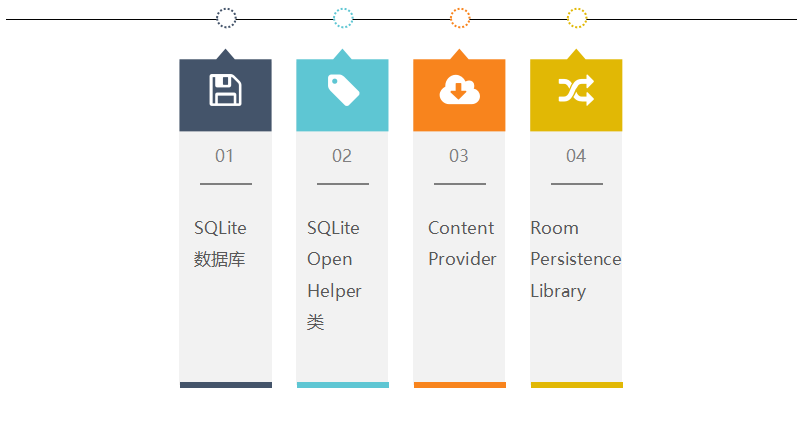
SQLite 数据库: Android 内置了 SQLite 数据库引擎,允许开发者使用 SQLite 进行本地数据存储。
SQLiteOpenHelper 类: 使用 SQLiteOpenHelper 类,开发者可以创建、打开和升级数据库,并执行 SQL 语句。
ContentProvider: Android 中的 ContentProvider 允许应用之间共享数据,可以使用 SQLite 数据库作为数据的存储和访问方式。
Room Persistence Library: Google 推出的 Room 是一个 SQLite 数据库的抽象层,提供更高层次的抽象和便捷的数据访问方式。
4.2 Core Data 在 iOS 中的应用:
Core Data 框架: Core Data 是 iOS 的一个数据持久化框架,提供了对象关系映射(ORM)和数据模型管理功能。
数据模型: 开发者可以通过 Xcode 的数据模型编辑器定义应用中的数据模型,包括实体、属性和关系。
NSManagedObjectContext: Core Data 使用 NSManagedObjectContext 来进行数据的管理和操作,支持事务和撤销。
NSFetchRequest: 通过 NSFetchRequest 可以查询和获取存储在 Core Data 中的数据。
数据迁移: Core Data 支持轻松进行数据模型的迁移,使得应用在更新版本时能够顺利升级数据库。
4.3 对比与特点:
SQLite 在 Android 中的应用:
关系型数据库: SQLite 是一种轻量级的关系型数据库,适用于小到中等规模的本地数据存储。
使用灵活: 直接使用 SQL 语句进行数据的增、删、改、查,非常灵活。
Room Persistence Library: Room 提供了更高级别的抽象,简化了 SQLite 数据库的使用。
Core Data 在 iOS 中的应用:
对象关系映射(ORM): Core Data 提供了强大的 ORM 功能,通过对象和实体的映射,简化了数据的操作。
图形化编辑器: 使用 Xcode 的图形化数据模型编辑器,提供可视化的创建和管理数据模型的方式。
数据迁移: 支持数据模型的迁移,使得应用在版本更新时能够无缝升级数据库。
两者在使用方式上的不同主要体现在开发者与数据库之间的交互方式。SQLite 提供了直接的 SQL 语句操作,适合需要更多控制的场景。而 Core Data 则更注重对象的操作,提供了更高级别的抽象,使得开发者能够更专注于业务逻辑而非底层数据库的操作。选择使用哪个取决于项目需求和开发者的习惯。
5、网络通信
在 Android 中,HttpURLConnection 是原生的网络通信工具,而 Volley 是由 Google 提供的网络请求库。以下是它们的使用方法和与 iOS 中的网络通信工具的对比:
5.1 HttpURLConnection 的使用(Android):
// 创建 URL 对象
URL url = new URL("https://example.com/api");
// 打开连接
HttpURLConnection urlConnection = (HttpURLConnection) url.openConnection();
try {
// 设置请求方法
urlConnection.setRequestMethod("GET");
// 获取响应码
int responseCode = urlConnection.getResponseCode();
// 读取响应数据
if (responseCode == HttpURLConnection.HTTP_OK) {
InputStream inputStream = urlConnection.getInputStream();
// 处理输入流
}
} finally {
// 关闭连接
urlConnection.disconnect();
}
5.2 Volley 的使用(Android):
// 创建请求队列
RequestQueue queue = Volley.newRequestQueue(context);
// 创建 StringRequest
String url = "https://example.com/api";
StringRequest stringRequest = new StringRequest(Request.Method.GET, url,
new Response.Listener<String>() {
@Override
public void onResponse(String response) {
// 处理响应数据
}
}, new Response.ErrorListener() {
@Override
public void onErrorResponse(VolleyError error) {
// 处理错误
}
});
// 将请求添加到队列
queue.add(stringRequest);
5.3 与 iOS 中的网络通信工具的对比:
Android 中的 HttpURLConnection 和 Volley:
HttpURLConnection:
原生支持: Android 内置的原生类,提供基本的 HTTP 请求和响应处理。
手动处理: 需要手动设置请求方法、处理响应码、读取响应数据等,更灵活但代码相对冗长。
Volley:
封装网络请求: 提供了高级别的抽象,简化了网络请求的处理。
异步处理: 使用异步机制,通过回调处理成功和失败的情况。
自动管理请求队列: Volley 自动管理请求队列,开发者无需手动处理连接的打开和关闭。
与 iOS 中的对比:
Android 和 iOS 通用特性:
HttpURLConnection 和 NSURLSession: 在原生层面都提供了基础的网络通信支持,可以手动处理 HTTP 请求和响应。
Volley 和 Alamofire(iOS):
封装网络请求: Volley 和 Alamofire 都是为了简化网络请求而设计的高级别库,提供了更便捷的方式来处理 HTTP 请求。
异步处理: 使用异步机制,通过回调或 Promise 处理成功和失败的情况。
自动管理请求队列: Volley 和 Alamofire 都提供了自动管理请求队列的功能,简化了请求的处理。
总体而言,HttpURLConnection 提供了底层的原生支持,适用于对网络请求有更精细控制需求的场景。而 Volley 则在 Android 中提供了更高级别的抽象,简化了网络请求的处理,同时提供了请求队列管理等功能。在 iOS 中,Alamofire 是一个常用的网络请求库,与 Volley 在设计和功能上有一些相似之处。选择使用哪个取决于项目需求和开发者的偏好。
6、推送通知
Firebase Cloud Messaging(FCM)是由 Google 提供的云推送服务,用于在移动应用中实现推送通知。以下是 FCM 的实现方式和特点:
6.1 实现方式:
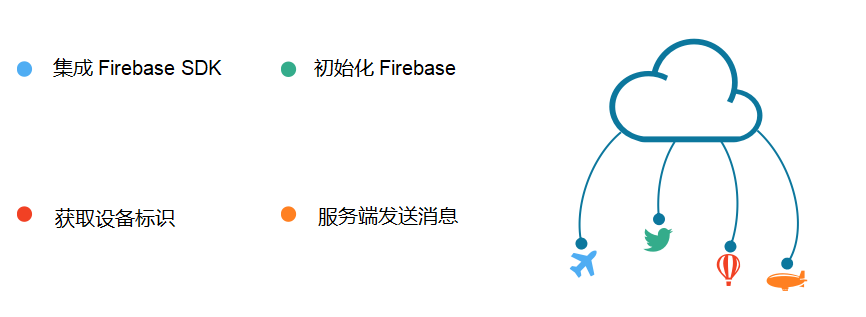
集成 Firebase SDK: 在 Android 应用中,首先需要集成 Firebase SDK。这可以通过在项目中添加 Firebase 配置文件(google-services.json)和相应的依赖来完成。
初始化 Firebase: 在应用的启动代码中,初始化 Firebase 服务。这通常是在应用的入口 Activity 或 Application 类中完成。
获取设备标识: 在应用中获取设备的唯一标识(通常是设备的 Firebase Cloud Messaging (FCM)令牌)。
服务端发送消息: 服务端可以使用设备的 FCM 令牌,通过 Firebase Cloud Messaging 服务向设备发送推送通知。
6.2 特点:
跨平台支持: FCM 支持 Android、iOS 和 Web 等多个平台,允许开发者使用同一套推送服务实现多平台的推送通知。
消息类型: FCM 支持两种主要类型的消息推送,即通知消息(Notification Message)和数据消息(Data Message)。
通知消息: FCM 负责展示通知,同时应用在后台或关闭时点击通知会启动应用。通知消息通常包含标题、文本和点击动作等信息。
数据消息: 应用负责处理数据消息的内容,这种消息不会直接展示通知,但可以触发应用内的逻辑。
高效性能: FCM 使用 Google 的云基础设施,具有高效的消息传递性能,可以处理大规模的推送通知。
即时交付: FCM 能够实现快速的消息传递,确保推送通知在最短时间内被送达目标设备。
主题订阅: FCM 支持主题订阅,开发者可以定义主题,用户可以选择订阅感兴趣的主题以接收相关通知。
消息传递状态: FCM 提供消息传递状态的反馈,开发者可以获取消息是否成功送达和被点击的信息。
消息优先级: 开发者可以设置消息的优先级,以确保重要的消息能够更快地被推送。
总体而言,Firebase Cloud Messaging 是一个功能强大、高效且易用的推送服务,为开发者提供了实现推送通知的便捷工具,同时具备跨平台支持,使得推送通知的实现变得更为灵活和可靠。
7、测试
在 Android 开发中,测试是确保应用质量和稳定性的重要步骤。JUnit 和 Espresso 是两个常用的测试工具,用于在 Android 应用中进行单元测试和 UI 测试。以下是它们的使用方法:
7.1 JUnit(单元测试):
JUnit 是一种用于 Java 应用的单元测试框架,它也可以被用于 Android 应用的单元测试。主要用于测试应用中的各个独立单元,例如方法、类等。
7.2 Espresso(UI 测试):
Espresso 是用于 Android 应用的 UI 测试框架,用于测试应用的用户界面。它提供了简单的 API 来模拟用户与应用交互的行为,例如点击按钮、输入文本等。
7.3 Android 中的测试工具特点:
7.3.1 JUnit:
单元测试: 用于测试独立的代码单元,例如方法、类等。
断言和验证: 使用断言来验证代码的预期行为。
7.3.2 Espresso:
UI 测试: 用于测试应用的用户界面,模拟用户与应用的交互。
可读性: 提供了易于理解和编写的 API,使得测试代码更加清晰。
7.3.3 ActivityScenarioRule:
测试 Activity: 用于规定 Activity 的测试场景,例如启动 Activity 并执行相关的测试。
7.3.4 可集成到 CI/CD 流程: JUnit 和 Espresso 测试可以轻松集成到持续集成和持续交付(CI/CD)流程中,确保每次代码变更都经过自动化测试。
7.3.5 Mockito 和 MockWebServer:
模拟对象和网络请求: 可与 Mockito 一起使用来模拟对象,MockWebServer 用于模拟网络请求,以创建更全面的测试。
7.3.6 测试套件和规则:
测试套件: 允许将多个测试组织在一起,以便按顺序运行。
规则: 提供了在测试前后执行代码的机制,例如 ActivityScenarioRule 用于启动和关闭 Activity。
在实际开发中,单元测试和 UI 测试是确保应用质量的关键步骤,它们帮助开发者及早发现并修复潜在的问题,提高了代码的可维护性和稳定性。
8、安全性
在 Android 中,安全性是一个至关重要的方面,特别是当处理用户数据和敏感信息时。Android Keystore System 是一个安全的存储解决方案,而 Android 系统本身还有一系列安全机制来保护用户和应用程序的安全。
8.1 Android Keystore System:
Android Keystore System 是 Android 系统提供的一种安全存储系统,用于保存应用和用户的敏感信息,如密钥、证书、密码等。它的主要作用包括:
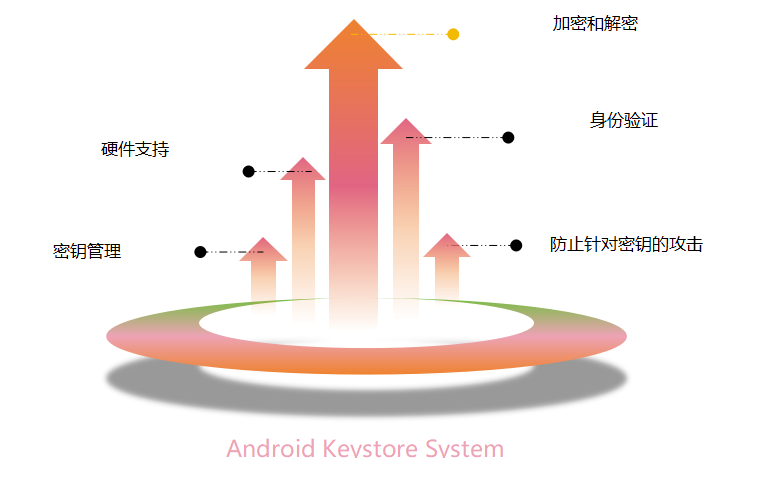
密钥管理: 提供了一个安全的容器,用于生成、存储和使用密钥对(对称和非对称密钥)。
硬件支持: 利用硬件层面的安全性,将密钥存储在受保护的硬件区域(例如 Trusted Execution Environment,TEE)。
加密和解密: 支持对数据进行加密和解密操作,确保敏感信息在传输和存储过程中的安全性。
身份验证: 提供了强大的身份验证机制,确保只有授权的应用和用户能够访问受保护的密钥。
防止针对密钥的攻击: Keystore System 采取了多种防护措施,防止针对密钥的各种攻击,如侧信道攻击和注入攻击。
8.2 Android 中的安全机制:
除了 Android Keystore System 外,Android 系统本身还实施了一系列安全机制,以保护用户和应用程序的安全:
沙箱隔离: Android 应用在独立的沙箱中运行,相互之间隔离,无法直接访问其他应用的数据和代码。
权限系统: Android 通过权限系统限制应用的访问权限,确保应用只能访问其被授权的数据和功能。
安全更新: Android 定期发布安全更新,修复潜在的漏洞和安全问题,提高系统的整体安全性。
硬件支持: 利用硬件层面的安全性,如安全芯片、指纹识别和面部识别等,加强设备和用户身份的认证。
加密: Android 支持对存储在设备上的数据进行加密,包括文件系统加密和硬件级别的加密。
安全启动: Android 引导过程中实施了安全启动机制,确保只有经过验证的固件和系统能够启动。
网络安全: 提供网络安全功能,如 TLS/SSL 协议,确保应用在网络通信中的安全性。
Biometric API: 提供生物识别 API,允许应用使用生物识别技术进行用户身份验证。
总体而言,Android 通过多层次的安全机制和安全服务来确保用户和应用程序的安全性。开发者在应用设计和开发过程中,也应采取最佳实践,如使用安全存储、HTTPS 通信、定期更新应用、避免硬编码敏感信息等,以提高应用的整体安全性。
9、发布
发布应用到 Google Play 需要通过 Google Play Console 进行操作。以下是将应用上传到 Google Play 的基本步骤:
Google Play Console 发布流程:
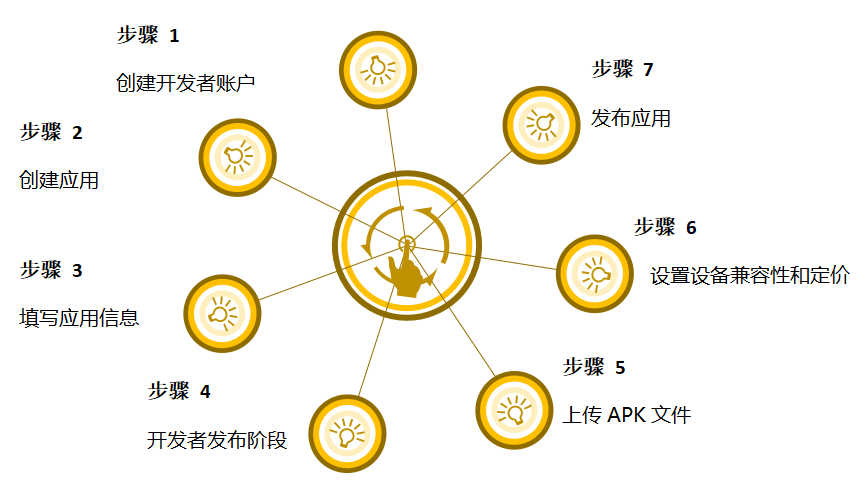
步骤 1:创建开发者账户
访问 Google Play Console: 打开 Google Play Console.
登录 Google 账户: 使用您的 Google 账户登录或创建新的 Google 账户。
接受开发者协议: 阅读并接受开发者协议和政策。
步骤 2:创建应用
点击“创建应用”: 在 Google Play Console 仪表板上,点击左上角的“创建应用”按钮。
选择语言和应用名称: 选择默认语言并输入您的应用名称。
创建应用: 点击“创建应用”按钮。
步骤 3:填写应用信息
填写应用信息: 在“应用的基本信息”部分,填写应用的详细信息,包括应用的描述、图标、类别等。
上传图标和截图: 上传应用图标和截图,确保它们符合 Google Play 的规范。
设置定价和分发: 设置应用的定价和分发方式(免费、付费、试用等)。
填写隐私政策: 提供应用的隐私政策链接(如果适用)。
步骤 4:开发者发布阶段
设置发布阶段: 在“发布管理”部分,选择您的应用的发布阶段(开发、测试或生产)。
设置测试人员: 如果您选择测试阶段,添加测试人员的邮箱地址。
步骤 5:上传 APK 文件
上传 APK 文件: 在“发布管理”部分,选择“App 内容” -> “发布” -> “新建发布” -> 上传 APK 文件。
设置版本信息: 输入 APK 的版本号、版本代码等信息。
验证应用签名: Google Play 会验证 APK 的签名,请确保使用正确的签名。
步骤 6:设置设备兼容性和定价
设备兼容性: 设置应用支持的设备和屏幕配置。
定价和分发: 设置应用的价格和分发方式。
步骤 7:发布应用
审核和发布: 提交应用进行审核。Google Play 将会检查您的应用是否符合其政策和要求。
等待审核: 审核可能需要几小时到几天的时间,具体时间取决于您的应用和 Google Play 的审核队列。
发布应用: 一旦审核通过,您就可以选择发布应用。点击“发布”按钮完成发布。
应用上线: 应用发布后,将在 Google Play 上线,用户可以开始下载和安装您的应用。
注意:在整个发布流程中,确保您的应用符合 Google Play 的开发者政策和要求。在发布前,最好进行详尽的测试,确保应用在各种设备上运行正常。
第三部分 共同概念
1、MVC/MVVM 架构
MVC(Model-View-Controller)和 MVVM(Model-View-ViewModel)是两种常用的架构模式,它们在 iOS 和 Android 平台上都得到了广泛的应用。以下是它们的对比:
1.1 MVC(Model-View-Controller):
1.1.1 iOS 中的 MVC:
Model(模型): 负责处理应用程序的数据逻辑,通常包括数据的获取、处理和存储。
View(视图): 负责用户界面的展示和用户交互,通常包括用户可见的 UI 元素。
Controller(控制器): 充当 Model 和 View 之间的中介,处理用户输入、更新 Model 并更新 View。
1.1.2 Android 中的 MVC:
Model(模型): 在 Android 中通常是处理数据的类,如数据库、网络请求等。
View(视图): XML 布局文件定义的 UI 元素,通过 Activity 或 Fragment 进行加载和管理。
Controller(控制器): 在 Android 中,通常是 Activity 或 Fragment,负责处理用户输入、管理数据和更新 UI。
1.2 MVVM(Model-View-ViewModel):
1.2.1 iOS 中的 MVVM:
Model(模型): 与 MVC 中的模型相似,负责应用的数据逻辑。
View(视图): 负责用户界面的展示,但通常更 passively(被动地)从 ViewModel 获取数据,而不是直接与 Model 交互。
ViewModel(视图模型): 充当 Model 和 View 之间的中介,处理用户输入、获取和处理数据,并通过数据绑定机制更新 View。
1.2.2 Android 中的 MVVM:
Model(模型): 与 MVC 中的模型相似,负责数据的处理和存储。
View(视图): 通常是 Activity 或 Fragment,负责展示用户界面,并通过 ViewModel 获取和展示数据。
ViewModel(视图模型): 通常使用 Android 的 ViewModel 类,负责处理用户输入、获取数据,并通过 LiveData 等机制通知 View 更新。
1.3 对比与特点:
1.3.1 MVC:
优点: 简单直观,易于理解和实现。
缺点: Controller 职责较重,难以维护和测试;View 和 Model 之间的直接关联可能导致耦合度高。
1.3.2 MVVM:
优点: 解耦 View 和 Model,使得代码更容易维护和测试;通过数据绑定机制实现自动更新,减少了手动 UI 更新的工作。
缺点: 引入了新的概念,学习曲线可能较陡峭;在简单应用中可能显得过于繁琐。
1.3.3 通用特点:
MVC 和 MVVM 都强调模块化和分层: 将应用划分为独立的组件,使得各个部分的修改不会对整体产生过大的影响。
MVC 和 MVVM 都注重代码的可测试性: 通过将业务逻辑和界面逻辑分离,方便进行单元测试。
1.3.4 选择:
MVC 适用于简单应用: 当应用规模较小、逻辑简单时,MVC 可能是更直观的选择。
MVVM 适用于大型应用: 当应用逻辑复杂、需要更好的代码组织和测试性时,MVVM 可能更为合适。
选择 MVC 或 MVVM 取决于项目的规模、复杂度以及团队的熟悉程度。在实际应用中,有时也会采用结合 MVC 和 MVVM 的方式,例如采用 MVC 的架构,但使用数据绑定机制来实现部分 View 和 ViewModel 的交互。
2、版本控制
2.1 Git 在 iOS 开发中的应用:
在 iOS 开发中,Git 是一种广泛应用的分布式版本控制系统,它用于跟踪和管理项目的源代码。以下是在 iOS 开发中使用 Git 的常见情景和操作:
项目初始化: 在 Xcode 中创建 iOS 项目时,通常会选择使用 Git 进行版本控制。Xcode 会自动为项目初始化一个 Git 仓库。
代码提交: 开发者通过使用 Git 命令行或 Xcode 界面,将项目的修改提交到本地 Git 仓库。这包括新建文件、修改文件内容、删除文件等操作。
分支管理: Git 支持创建和管理分支,开发者可以轻松地创建新的分支用于开发新功能、修复 bug 等。分支的合并和切换在 Git 中是非常常见的操作。
远程仓库: 在 iOS 开发中,通常会将项目托管在远程仓库(如 GitHub、GitLab、Bitbucket 等)。开发者可以将本地的 Git 仓库与远程仓库关联,并推送(push)代码到远程仓库。
协作开发: 团队中的开发者可以通过 Git 实现协同开发。多人同时修改同一文件时,Git 会帮助解决代码冲突,并保持代码的一致性。
版本回退和标签: Git 允许开发者回退到历史版本,查看特定版本的代码。同时,可以给重要的版本打上标签,方便后续查找和发布。
2.2 Git 在 Android 开发中的应用:
在 Android 开发中,同样使用 Git 进行版本控制。以下是 Git 在 Android 开发中的常见应用情景:
Android Studio 集成: Android Studio 是 Android 开发的官方 IDE,它内置了 Git 插件,方便开发者使用 Git 进行版本控制。
Gradle 构建脚本: 在 Android 项目中,通常使用 Gradle 构建系统。Gradle 脚本中会包含项目的 Git 信息,例如当前分支、提交哈希等。
GitHub Actions 和 GitLab CI: Android 开发团队通常会使用 CI/CD 工具,如 GitHub Actions 或 GitLab CI,来自动化构建和测试流程。这些工具与 Git 紧密集成,能够根据代码提交触发自动化流程。
分支管理和 Pull Request: 在 Android 开发中,同样使用 Git 进行分支管理。开发者可以创建特性分支、修复分支,通过 Pull Request 或 Merge Request 进行代码审查和合并。
Git Flow: 有些团队采用 Git Flow 工作流程,它定义了一套基于分支的开发规范,包括主分支(master)、开发分支(develop)、特性分支、发布分支等。
Git Hooks: 通过 Git Hooks,开发者可以在 Git 操作的不同阶段执行自定义脚本,例如在提交前进行代码格式检查、在提交后触发自动化测试等。
总体而言,Git 在 iOS 和 Android 开发中都是一种不可或缺的版本控制工具。它能够帮助开发者有效地管理代码的版本,协同开发团队的工作,解决代码冲突,追踪项目的历史记录,以及支持自动化构建和持续集成。
3、响应式编程
在 iOS 中,使用 Combine 框架,而在 Android 中,常用的有 RxJava 和 Kotlin 协程。这两者都是用于处理异步和事件驱动编程的工具。以下是它们在 iOS 和 Android 中的对比:
3.1 Combine(iOS):
特点:
官方框架: Combine 是由苹果官方提供的框架,首次引入于 iOS 13 及更高版本。
基于 Publisher-Subscriber 模型: 基于发布者-订阅者的模型,允许数据流和事件流在应用内流动。
操作符: 提供一系列强大的操作符,用于处理和转换数据流,如 map、filter、flatMap 等。
集成 Swift 语言特性: 与 Swift 语言深度集成,利用 Swift 的语法特性,如类型推断和可选链式调用。
自动取消: Combine 提供了自动取消的机制,有效避免内存泄漏和资源浪费。
错误处理: 内建了处理错误的机制,允许在数据流中传递错误信息。
3.2 RxJava(Android):
特点:
响应式扩展: RxJava 是 ReactiveX 扩展的一部分,提供了在 Android 开发中进行响应式编程的工具。
基于观察者模式: 使用观察者模式,通过 Observables(被观察者)和 Observers(观察者)进行数据流的处理。
操作符: 提供丰富的操作符,允许进行各种转换、过滤、合并等操作,类似于 Combine。
线程调度: RxJava 支持线程切换,方便进行异步任务的处理。
社区支持: 在 Android 社区中得到了广泛的应用和支持,拥有大量的学习资源和示例。
广泛应用: 作为 ReactiveX 的一部分,RxJava 可用于多种编程语言,具有跨平台的特性。
3.3 Kotlin 协程(Android):
特点:
官方支持: Kotlin 协程是由 JetBrains 提供的官方支持的协程框架,适用于 Android 开发。
基于挂起函数: 使用挂起函数(Suspend Functions)实现协程,简化了异步任务的处理。
与普通函数类似: 协程的语法与普通的同步代码相似,降低了编码的复杂性。
无需回调地狱: 协程支持通过挂起函数的形式避免回调地狱,提高了代码的可读性。
结构化并发: 提供结构化并发的机制,允许在同一作用域内管理多个并发任务。
3.4 对比:
Combine 和 RxJava:
Combine:
针对 iOS 平台,深度集成于 Swift 语言,充分利用其语法特性。
提供了自动取消和错误处理的机制,更易于管理资源和处理异常。
RxJava:
跨平台支持,适用于多种编程语言,包括 Android。
在 Android 社区中有广泛的应用和支持,且拥有更长的历史。
Combine 和 Kotlin 协程:
Combine:
与 Swift 深度集成,利用 Swift 的一些语法特性。
提供了自动取消和错误处理的机制。
Kotlin 协程:
与 Kotlin 语言紧密结合,使用起来更加自然。
采用挂起函数的形式,代码更简洁。
3.5 选择:
选择使用 Combine、RxJava 还是 Kotlin 协程,取决于开发团队的偏好、项目需求以及平台选择。在 Android 上,选择 RxJava 或 Kotlin 协程取决于团队对于 ReactiveX 的熟悉程度和对于 Kotlin 的使用情况。在 iOS 上,使用 Combine 是自然而然的选择,特别是对于使用 Swift 的项目。
4、移动设备适配
设备适配是确保应用在各种移动设备上正确显示和运行的关键任务。在 iOS 和 Android 平台上,设备适配的难易程度受到多方面因素的影响。以下是它们的对比:
4.1 iOS 设备适配:
难易程度:
设备一致性: iOS 设备的硬件和屏幕尺寸相对较少,且由 Apple 掌控。这种一致性使得在 iOS 上进行设备适配相对较为简单。
Auto Layout: iOS 使用 Auto Layout 来处理界面元素的布局,它提供了强大的约束系统,使得界面在不同屏幕尺寸和方向上都能适配。
Size Classes: iOS 引入了 Size Classes 的概念,使得可以根据设备的横向和纵向尺寸类别定制布局。
Adaptive UI: iOS 支持自适应 UI,允许根据设备特性动态调整 UI 元素的显示。
4.2 Android 设备适配:
难易程度:
设备多样性: Android 生态系统中存在大量不同尺寸、分辨率和比例的设备,包括各种制造商的手机和平板。
Fragmentation: Android 的碎片化问题使得设备适配相对复杂,需要考虑不同的屏幕密度、分辨率和 Android 版本。
Layout XML: Android 使用 XML 文件来定义布局,通过设置不同的资源目录(如 layout、layout-land、layout-sw600dp 等),可以根据设备特性提供不同的布局。
ConstraintLayout: Android 引入了 ConstraintLayout,类似于 iOS 的 Auto Layout,可以更灵活地进行布局适配。
4.3 共同特点:
4.3.1 共同挑战:
图标和图片适配: 在两个平台上,都需要处理不同分辨率和尺寸的图标和图片适配问题。
多语言支持: 无论是 iOS 还是 Android,多语言支持也是一个需要考虑的适配问题,包括文本长度、布局调整等。
动态字体大小: 随着用户设置的字体大小调整,需要确保应用的布局和文本能够适应。
4.3.2 适配工具:
Xcode Preview: Xcode 提供了 Interface Builder 中的 Preview 功能,可用于在不同设备和屏幕尺寸上实时查看界面效果。
Android Studio Layout Editor: Android Studio 的 Layout Editor 提供了可视化的布局编辑器,有助于预览和适配布局。
4.4 选择:
iOS 适配: 在 iOS 上,使用 Auto Layout 和 Size Classes 等工具,可以相对轻松地进行设备适配。一致性的硬件和屏幕尺寸使得适配相对简单。
Android 适配: 在 Android 上,需要考虑多样性的设备和屏幕尺寸,使用 ConstraintLayout 等工具进行适配。碎片化问题可能增加适配的复杂性。
综合来看,iOS 相对于 Android 在设备适配方面更为一致,因此适配相对简单。而在 Android 生态系统中,多样性和碎片化使得适配工作更具挑战性,需要更细致的考虑和测试。
5、国际化和本地化
国际化和本地化是确保应用在不同地区和语言环境中展示正确内容的关键步骤。在 iOS 和 Android 平台上,实现国际化和本地化的方法有一些共通之处,但也存在一些平台特有的差异。以下是它们的对比:
5.1 iOS 中的国际化和本地化:
5.1.1 国际化:
使用 Base Internationalization: 在 Xcode 中,可以使用 Base Internationalization 来将应用准备好进行多语言支持。这允许你在 Main.storyboard 和其他资源文件中添加多语言支持。
NSLocalizedString: 在代码中,使用 NSLocalizedString 宏来包裹需要本地化的字符串。这允许系统根据用户设备的语言环境动态加载相应的本地化字符串。
5.1.2 本地化:
创建.strings 文件: 对于每种语言,都可以创建.strings 文件,其中包含本地化的字符串键值对。每个.strings 文件都与一个特定的语言关联。
Xcode 的 Localization 工具: Xcode 提供了 Localization 工具,可以用于添加和管理本地化字符串文件,以及预览应用在不同语言环境下的效果。
5.2 Android 中的国际化和本地化:
5.2.1 国际化:
res/values 目录: 在 Android 中,创建一个 res/values 目录,然后在该目录下创建 strings.xml 文件。这个文件中包含了应用的默认字符串。
res/values-{lang}目录: 针对每种语言,创建一个对应语言标识的目录(如 res/values-es),并在该目录下创建 strings.xml 文件,包含该语言环境下的字符串。
5.2.2 本地化:
使用 @string 资源引用: 在布局文件和代码中,使用 @string 资源引用,系统会根据用户设备的语言环境动态加载相应的本地化字符串。
Android Studio 的 Translations Editor: Android Studio 提供了 Translations Editor,可以用于添加和管理本地化字符串,以及预览应用在不同语言环境下的效果。
5.3 共同特点:
字符串格式化: 在两个平台上,都支持字符串的格式化,以便在不同语言中适应不同的语法和结构。
处理日期和数字: 通过使用平台提供的工具类,可以方便地处理日期和数字的本地化格式。
测试不同语言环境: 在开发和测试过程中,可以通过更改模拟器或设备的语言设置,以快速验证应用在不同语言环境下的显示效果。
5.4 选择:
选择 iOS 和 Android 平台的国际化和本地化方法主要取决于项目的目标平台。在实际开发中,使用平台提供的工具和约定是最佳实践,以确保在不同语言环境中提供一致的用户体验。
结论
原生开发在 iOS 和 Android 平台上都有其独特的特点和工具,以下是对两者不同之处的总结:
1、编程语言:
iOS: 使用 Objective-C 和 Swift。Swift 是 Apple 推荐的首选语言,提供了现代化的语法和强大的功能。
Android: 使用 Java 和 Kotlin。Kotlin 是 Google 官方支持的语言,被认为是更现代、安全且表达力更强的语言。
2、开发环境:
iOS: 使用 Xcode 作为主要开发工具,提供了一体化的开发环境,包括代码编辑、调试、界面设计等功能。
Android: 使用 Android Studio,是 Android 官方推荐的集成开发环境,支持 Java 和 Kotlin。
3、UI 设计:
iOS: 使用 UIKit 框架,采用 Interface Builder 进行可视化布局设计。
Android: 使用 XML 布局文件,通过 Android Studio 的布局编辑器进行界面设计。
4、数据存储:
iOS: 使用 Core Data 框架,提供了高级的数据模型管理和持久化。
Android: 使用 SQLite 数据库,可以通过 Android 框架的 API 进行操作。
5、网络通信:
iOS: 使用 NSURLSession/URLSession 进行网络请求。
Android: 使用 HttpURLConnection 或第三方库如 Volley 进行网络通信。
6、推送通知:
iOS: 通过 APNs 实现推送通知。
Android: 使用 Firebase Cloud Messaging(FCM)来处理推送通知。
7、测试:
iOS: 使用 XCTest 进行单元测试和 UI 测试。
Android: 使用 JUnit 和 Espresso 进行测试。
8、安全性:
iOS: 使用 App Transport Security(ATS)等机制来确保应用的安全性。
Android: 利用 Android Keystore System 等工具来保护密钥和敏感信息。
9、发布:
iOS: 使用 App Store Connect 进行应用的提交和发布。
Android: 使用 Google Play Console 进行应用的上传和发布。
考虑因素
在选择 iOS 和 Android 原生开发方式时,需要考虑以下因素:
目标用户群体: 如果应用的主要用户群体集中在 iOS 或 Android 平台,可以根据用户偏好选择相应的平台。
开发团队技能: 开发团队的熟悉度和经验对于选择开发方式至关重要。团队更熟悉的平台可能更容易高效地开发和维护应用。
性能需求: 针对应用的性能需求,某一平台可能更适合满足性能要求。
预算和时间: 预算和时间是项目成功的重要因素,考虑到两个平台上的开发和维护成本,以及发布和更新的时间。
平台生态系统: iOS 和 Android 都有庞大的生态系统,但某些应用可能更适合特定平台,比如某些行业在某一平台上有更广泛的用户基础。
适合开发者其项目需求和团队技能的开发方式才是正确的选择。在一些情况下,跨平台开发工具(如 React Native、Flutter)可能是一个值得考虑的选择,可以在多个平台上实现代码共享。在选择时,深入了解不同开发方式的优势和局限性,以及项目的具体需求是关键。不同的项目可能需要不同的技术栈,根据实际情况做出明智的选择。
版权声明: 本文为 InfoQ 作者【天津汇柏科技有限公司】的原创文章。
原文链接:【http://xie.infoq.cn/article/68e7602be36dec3c253d4f24b】。文章转载请联系作者。








评论